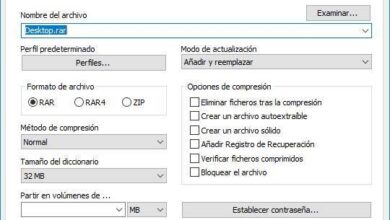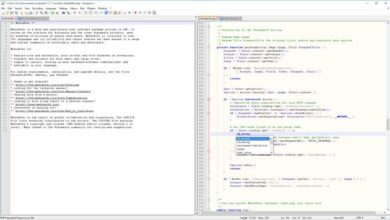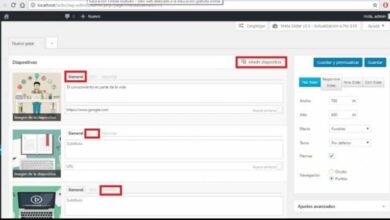Comment télécharger et installer gratuitement Recuva Professional en espagnol
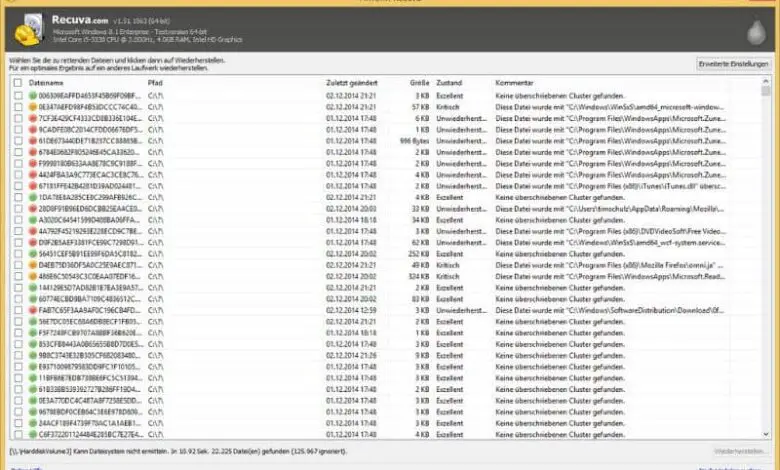
Dans certaines circonstances, nous supprimons accidentellement des fichiers de notre ordinateur. Lorsque cela se produit, nous nous sentons impuissants et ne savons pas comment récupérer des données importantes qui ont été perdues par inadvertance. Pour cette raison, l’outil Recuva est apparu et, précisément, dans cet article, vous apprendrez: Comment télécharger et installer Recuva Professional en espagnol gratuitement
Qu’est-ce que Recuva Professional?
Recuva Professional est une application développée par la société Piriform. Cet outil a été créé dans le but de récupérer des données ou des fichiers supprimés définitivement du disque dur .
Les fichiers récupérés par le programme Recuva couvrent toutes les extensions, qu’il s’agisse de vidéos, de documents, d’audios ou de photos. De plus, les données et les fichiers peuvent être récupérés à partir d’un disque dur ou d’un lecteur amovible (clé USB).
Comment fonctionne Recuva Professional?
Recuva Professional effectue une recherche des données non référencées. Si ces données ont été écrasées, l’outil ne pourra en aucun cas récupérer les fichiers. Par conséquent, Recuva Professional prend en charge la récupération des fichiers et des vidéos supprimés sur un PC, tout comme le fait un autre outil appelé Jihosoft PhotoRecovery.
Cela se produit car lors de la suppression d’un fichier de la corbeille, le système marque ledit fichier comme supprimé sans effacer complètement ses données . Par conséquent, les données restent dans un espace disque jusqu’à ce qu’un autre fichier soit écrasé dans l’espace occupé par les données précédentes.
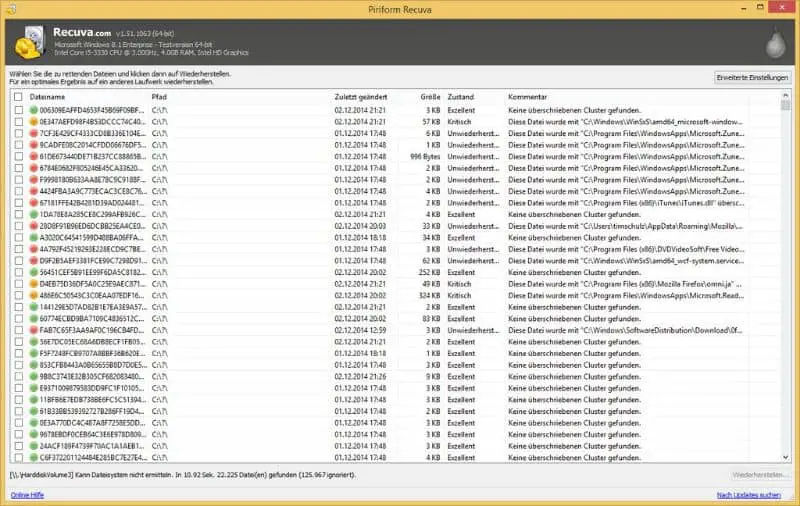
Comment télécharger et installer gratuitement Recuva Professional en espagnol
Le téléchargement et l’installation de Professional Recuva sont simples. Il vous suffit de suivre attentivement les étapes que nous vous expliquons ci-dessous et vous pourrez profiter de toutes les qualités de ce programme utile pour la récupération de données. Vous remarquerez que cette application sera primordiale pour vous notamment lors de la récupération de fichiers supprimés après le formatage du disque dur de votre PC .
Les deux versions de Recuva: gratuite et professionnelle
Avant de télécharger Recuva Professional, vous devez savoir que cette version est payante. Recuva Professional possède certains attributs particuliers tels que la prise en charge Premium, la récupération avancée des données et les mises à jour automatiques.
Il existe également une version gratuite appelée simplement «Recuva» qui ne fournit que l’option de récupération de données mais ne fournit pas de support ou de mises à jour.
Télécharger Recuva Professional
Si vous préférez la version professionnelle de Recuva, vous devriez vous rendre sur le site officiel de CCleaner . Vous y trouverez deux options: la version gratuite «Recuva Free» et la version Premium «Recuva Professional». Cliquez sur l’option «Acheter maintenant (19,95 $)» et vous verrez immédiatement une nouvelle page pour un achat sécurisé.
Cliquez sur le menu en haut à droite et sélectionnez le type de devise pour le paiement. Ensuite, entrez votre email, prénom et nom, ainsi que l’adresse et le mode de paiement (PayPal, carte de crédit ou virement bancaire). Cliquez sur acheter maintenant, confirmez les détails et procédez au téléchargement.
Installez Recuva Professional
Une fois que vous avez le package d’installation sur votre ordinateur, accédez au fichier exécutable ou «Setup». Une nouvelle fenêtre s’ouvrira dans laquelle vous devrez sélectionner la langue «Espagnol» et marquer les options via «Personnaliser».
Cependant, il est recommandé de procéder à l’installation avec les options actives par défaut . Ensuite, appuyez sur le bouton «Installer».

Utilisez Recuva Professional
Une fois le processus d’installation terminé, ouvrez le programme, sélectionnez le type de fichier que vous souhaitez récupérer et l’emplacement où il a été précédemment enregistré. Cliquez sur le bouton «Scan» et attendez que le logiciel trouve les fichiers qui ont été supprimés.
Lorsque la recherche est terminée, vérifiez la liste des éléments récupérés et si vous trouvez le fichier dont vous avez besoin, appuyez sur le bouton «Récupérer». En revanche, si vous souhaitez modifier la profondeur de l’analyse, vous pouvez choisir le disque dur et cliquer sur «analyse approfondie». Ce processus est lent mais efficace.
Recommandations sur l’utilisation de Recuva Professional
Nous vous recommandons d’effectuer l’analyse du disque dur sans attendre longtemps à partir du moment où les fichiers ont été supprimés. De cette façon, les autres fichiers n’auront pas été écrasés car ils pourraient empêcher la récupération efficace des données.
Bien que vous puissiez effectuer manuellement l’analyse et la récupération de fichiers, Recuva Professional fournit un assistant qui peut vous être très utile . Nous vous recommandons d’utiliser cet outil chaque fois que vous en avez besoin. Parfois, vous devrez récupérer des fichiers à partir du disque dur d’un ordinateur qui ne démarre pas. Dans ce cas, vous devrez utiliser un autre ordinateur et un autre disque dur pour effectuer la procédure ci-dessus à partir de Recuva.